Jak obnovit smazané soubory z flash disku nebo poškozeného USB
Můžete obnovit soubory z poškozeného USBMnoho lidí stále používá USB disky k ukládání dat. Jsou malé, přenosné a uchovávají značné množství dat. USB disky se však někdy mohou stát nečitelnými, poškozenými a můžete na nich omylem smazat důležité soubory. Jak můžete obnovit stav USB disku?
Naštěstí je obnovení smazaných souborů z USB disku často možné, pokud budete postupovat správným způsobem. V tomto článku si můžete projít důvody ztráty dat a především podrobné pokyny, jak obnovit smazané soubory z flash disku.
OBSAH STRÁNKY:
Část 1: Proč USB disk ztrácí data?
Ke ztrátě dat z USB disků může dojít z různých důvodů a můžete si je všechny prohlédnout, abyste pochopili, jak snadno obnovit smazané soubory z USB flash disku.
1. Náhodné smazání: Možná byly vaše soubory omylem smazány, zvláště pokud spěcháte.
2. Formátování disku: Při formátování USB flash disku se s jistotou vymažou všechna data na něm. Pokud jste si data nezálohovali, měli byste USB disk ihned obnovit.
3. Chyby souborového systému: USB disky často používají souborové systémy FAT32 nebo exFAT. Poškozené oddíly nebo chyby během čtení a zápisu dat mohou způsobit, že se disk stane nečitelným.
4. Fyzické poškození: Pád nebo ohnutí disku může způsobit poškození hardwaru, které by mohlo znemožnit jeho fungování. V takovém případě je posledním řešením pro obnovení USB disku odeslání USB do opravy.
5. Virové nebo malwarové infekce: Pokud je počítač napaden virem a připojením USB zařízení k němu bude ovlivněno i toto zařízení. To je nejhorší situace, protože USB flash disk nelze vložit do žádného zařízení za účelem opravy nebo obnovení dat.
6. Nesprávné odstranění: Pokud obvykle vyjímáte disk bez bezpečného vysunutí, může to způsobit jeho poškození.
Část 2: Jak snadno obnovit USB disk
Dozvěděli jste se možné důvody poškození USB flash disku a nyní se pojďme ponořit do toho, jak USB disk obnovit různými metodami.
1. Nejlepší způsob, jak obnovit USB disk
Pokud jste začátečník v oblasti počítačů, USB a digitálního světa, měli byste se klidně ihned pustit do Apeaksoft Obnova dat obnovit smazané soubory z USB disku. Toto je nejlepší program, který dokáže obnovit všechna ztracená data na vašem počítači, USB disku a telefonech. Stačí připojit USB disk k počítači a nechat tento program jej naskenovat a obnovit všechny ztracené soubory, i když nemáte zálohu.
Nejlepší způsob, jak obnovit USB disk
- Připojte USB disk k počítači a obnovte ztracené soubory.
- Naskenujte USB flash disk a obnovte všechny ztracené i existující soubory.
- Pro rychlý výběr označte ztracené soubory na USB disku červeně.
- Umožňuje vybrat požadované soubory k obnovení na USB flash disk.
Bezpečné stahování
Bezpečné stahování

Krok 1. Stažení a instalace Apeaksoft Obnova dat a spusťte jej. Připojte USB disk k počítači. Vyberte Obnova dat z USB / SD karty v levém panelu nabídek. Poté klikněte na Skenovat disk tlačítko pro skenování USB disku.

Krok 2. Tento vynikající program pro obnovu USB nyní skenuje váš USB disk a obnovuje ztracené soubory. Můžete vybrat požadované soubory a kliknout na Obnovit vše tlačítko v pravém dolním rohu pro snadnou obnovu smazaných souborů z USB flash disku.

Poznámky: Tento výkonný program dokáže také obnovit smazané soubory z karty SDMůžete k němu dokonce připojit svůj iPhone a obnovit ztracené soubory bez zálohování.
2. Jak obnovit smazané soubory z flash disku pomocí CMD
Pokud jste pokročilý uživatel počítače, můžete k obnovení ztracených souborů na USB flash disku použít příkazový řádek (CMD). Pokud se vaše soubory skryly kvůli poškození, viru nebo chybám souborového systému, CMD vám může pomoci.
Krok 1. Připojte USB disk k počítači. Otevřete Průzkumník souborů a zkontrolujte písmeno jednotky USB disku, například E: nebo F: atd.
Krok 2. Klikněte na vyhledávací pole systému Windows a zadejte cmdPoté klikněte pravým tlačítkem myši na Příkazový řádek a spusťte jej jako správce.
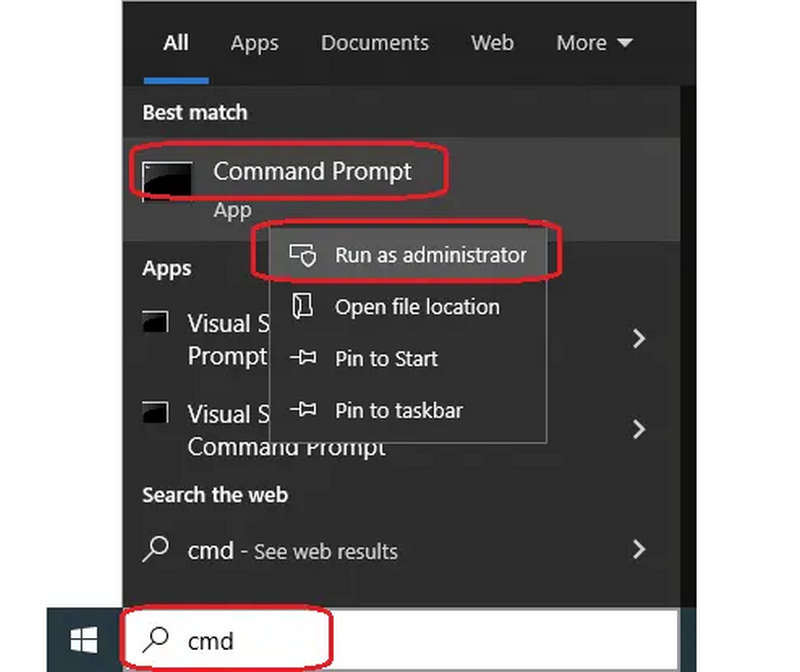
Krok 3. Poté se zobrazí okno CMD, do kterého byste měli zadat:
attrib -h -r -s /s /d E:*.*
Nahraďte písmenem E: písmeno vaší USB jednotky. Poté stiskněte klávesu vstoupit klávesu na klávesnici. Dokáže zobrazit skryté soubory a tuto funkci aplikovat na všechny soubory a složky na vašem USB disku.
3. Jak obnovit smazané soubory z USB disku pomocí funkce Obnovit předchozí verze
Může systém Windows obnovit USB? Ano, může. Systém Windows nabízí funkci Obnovit předchozí verze, která vám může pomoci obnovit vše ztracené v počítači, například na USB disku, pokud jste si někdy zálohovali USB disk pomocí funkce Obnovit předchozí verze.
Krok 1. Otevřete Ovládací panely systému Windows a vyberte Systém a zabezpečení. Poté zvolte Ukládejte záložní kopie souborů pomocí Historie souborů získat záložní soubory z vašeho USB disku.

Krok 2. Pak byste měli kliknout na Obnovte osobní soubory tlačítko. Poté můžete procházet všechny zálohy v seznamu.
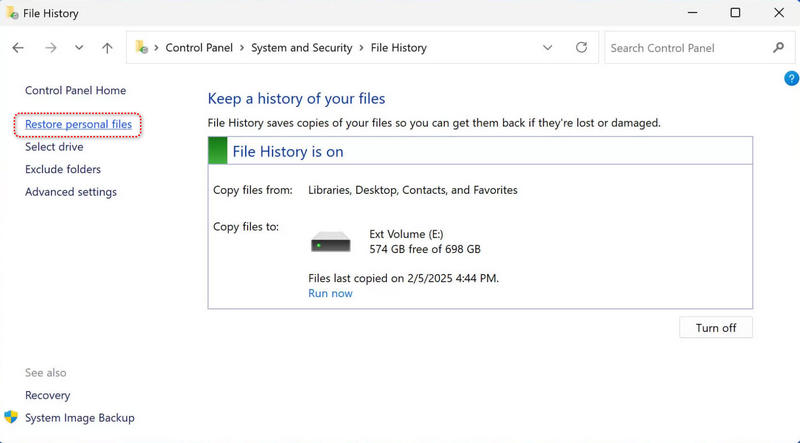
Krok 3. Nyní si můžete vybrat požadované soubory a kliknout na Obnovit na původní místo tlačítko pro obnovení smazaných souborů z USB disku. Ujistěte se, že je USB připojeno.
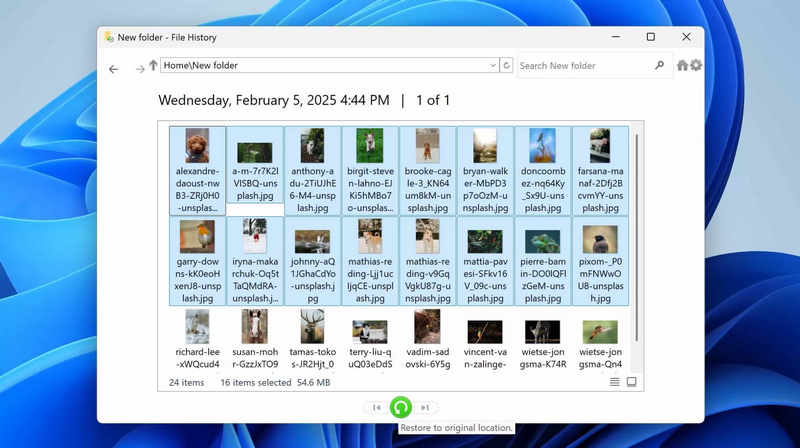
Část 3: Jaké jsou příznaky ztráty dat z USB
Pokud má váš USB disk problémy, můžete si všimnout některých z následujících příznaků. Poté můžete zálohovat USB flash disk aby si vaše data uchovali předem.
1. Počítač disk nerozpoznává.
3. Disk vás vyzve k jeho naformátování.
4. Některé soubory nebo složky zmizely.
5. Kopírování souborů je extrémně pomalé nebo se neustále nedaří.
6. Chybové zprávy, jako například „Soubor nebo adresář je poškozený a nečitelný“.
Proč investovat do čističky vzduchu?
Tento článek vám řekl, jak na to obnovit USB disk 3 skvělými způsoby. Mnoho metod však nefunguje, protože si možná nejste vědomi nutnosti zálohovat USB disk předem. Nejlepším způsobem, jak obnovit trvale smazané soubory z USB disku, je proto Apeaksoft Obnova dat.
Související články
Co je to USB flash disk? Hledáte nejlepší dostupné USB flash disky? Přečtěte si tento článek a získejte nástroj pro obnovu dat z USB.
Pojďte se podívat na 6 nejlepších programů pro obnovu dat z SD karet pro Mac a Windows, které vám pomohou obnovit ztracené nebo smazané soubory, jako jsou fotografie, videa atd., z SD karet!
Pokud se vaše SD karta nečte, postupujte podle našich osvědčených řešení, která tento problém vyřeší a efektivně obnoví svá data.
Pokud nemáte přístup k souborům Android kvůli poškozené/poškozené SD kartě, můžete si přečíst tento článek a postupovat podle tohoto podrobného průvodce opravou SD karty bez ztráty dat.

